IntelliJ IDEA如何使用属性文件
2018-10-20 14:12 更新
IntelliJ IDEA 属性文件
IntelliJ IDEA 属性文件是具有 .properties 扩展名的文本文件,包含可以在 UI 中访问和呈现的成对的键和值,这些文件标有
 图标。
图标。
IntelliJ IDEA 还可以识别 XML 格式的属性文件,这些文件标有
 图标。
图标。
属性文件功能
IntelliJ IDEA 属性文件支持以下功能:
- 用于创建新的资源包的操作。
- 能够使用基于 XML 的属性文件。
- 用于组合和分离属性文件的操作。
- 语法:key - delimiter - value。IntelliJ IDEA 使用 = (等号)或 : (冒号)作为分隔符。例如,如果要使字段标签读取“Your name:”,则可以在属性文件中创建一个对:
nameLabel=Your name: nameLabel: "Your name:" - 突出显示错误,如:缺少区域设置记录,或重复的属性键和无效的转义序列:
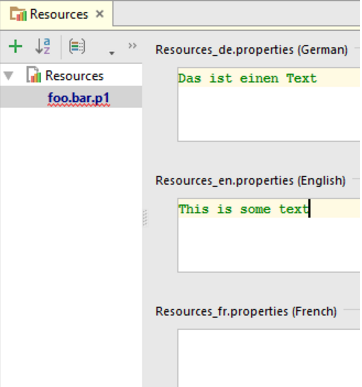
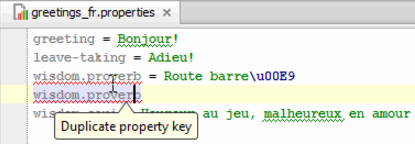
- 检查和快速修复;用于检测和删除属性文件中的重复键:
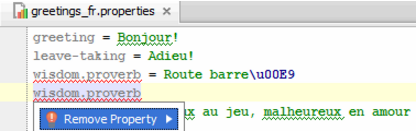
- 从 Java 文件和 Ant 构建文件引用属性。属性键的代码完成:
检查和快速修复;用于检测和创建缺少的属性键和值: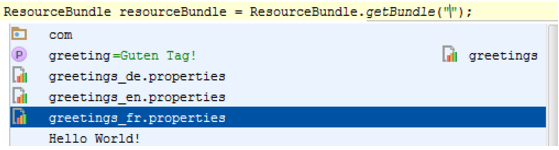
Goto 声明;使用 Ctrl+B 以从其声明到键到它的引用中导航: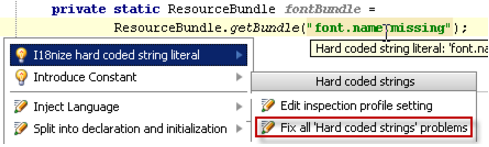
查找当前选定属性的使用方法。属性重构包括重命名、移动、复制、安全删除和迁移。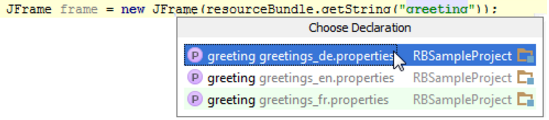
- 属性文件的结构视图:

- 属性文件的快速定义查找:如果某个操作调用某个属性,则可以通过按 Ctrl+Shift+I 键来查看属性定义:

创建和编辑属性文件
属性文件用于存储本地化字符串。IntelliJ IDEA 使您能够创建新的属性文件,并编辑现有的属性文件。
tip:如果您创建了具有相同名称和不同语言环境后缀的多个文件(例如myProperty_en, myProperty_fr等等),那么这些属性文件将是被认为是资源束。创建属性文件的具体步骤如下所述:
- 右键单击要在其中创建属性文件的目录。
- 在目标目录的上下文菜单中,选择新建|文件(New | File)。
- 在 “新建文件”对话框中,键入带有相应扩展名的文件名,然后单击“确定”。请注意,您还可以在
locales其下创建嵌套目录,并在其中添加新的属性文件。
编辑属性文件
编辑属性文件时,请使用以下操作:
- 语法高亮:突出显示关键字、分隔符、值和注释。您可以在 "设置/首选项" 对话框的 "配色方案" 页中配置配色方案。
- 代码检查用来检测未使用的字符串,并建议立即修复遇到的问题:
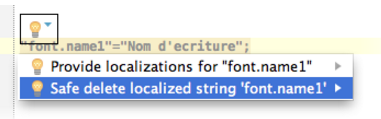
- 展开字词:开始输入,然后按 Alt+Slash 以查看现有的字符串。
配置属性文件的编码
标准的 Java API 旨在为属性文件使用 ISO 8859-1 编码。
要使用其他编码,请将它们作为转义序列和 Unicode 提供。另一个选项是为项目级别的 .properties 文件定义默认编码, 并使用不同的 API,可以读取您定义的编码中的属性文件。
配置属性文件的默认编码的具体步骤如下:
- 打开“设置”对话框,然后单击“文件编码”。
- 执行以下操作之一:
- 如果要将符号作为转义序列存储在属性文件中,但以正常字母显示时,您需要启用特殊模式,请选中 "透明 native-to-ascii 转换" 选项。当属性文件在 ISO 8859-1 中进行编码时,此选项很有用。如果您没有任何特殊的理由来更改编码,建议使用此方法。
- 在属性文件的“默认编码”字段中,选择将用于项目中所有属性文件的编码。
以上内容是否对您有帮助:
← i18n支持




更多建议: